요즘 웬만한 노트북에 다 FHD 액정이 들어감은 물론, 4K 모니터까지 대중화되어 고PPI 모니터가 늘어나면서 데스크탑 환경 역시 스마트폰처럼 높은 DPI를 지원할 필요성이 늘어나고 있다.
HiDPI를 구현하는 가장 쉬운 방법은 창이나 아이콘의 크기를 모두 정수 배율로 늘이는 것이다.
그러나 아직 대부분 모니터의 해상도는 가용 면적을 1/4로 줄일 만큼 넉넉하지 않기에, 윈도우는 125, 150, 175% 등 세분화된 DPI를 제공한다. 모니터 해상도 자체를 억지로 스케일링하거나 하는 방식이 아닌 해상도를 유지한 상태에서 창 내용물만 늘이기에 성능 손실이 적고 픽셀 매칭이 된다는 장점이 있다.
문제는 이게 잘 작동할 때도 있지만, 옛날에 만들어진 프로그램들은 제대로 지원하지 못하며 심지어 윈도우 기본 프로그램 일부도 지원하지 않아 억지로 스케일링해 표시된다는 점.
결국 아예 지원하지 않는 프로그램은 스케일링으로 인해 뿌옇게 표시되고, 지원하는 프로그램도 완벽히 지원하지 않아 레이아웃이 깨지는 일이 빈번하다. 특히 노트북을 사용하다큰 모니터에 물리는 경우와 같이 사용 중에 DPI 설정을 바꿔버리면 프로그램을 다시 시작하기 전까지 바꿘 DPI에 제대로 대응하지 않는 경우가 있다는 문제점이 있다.
결국 윈도우의 중구난방 API가 문제…
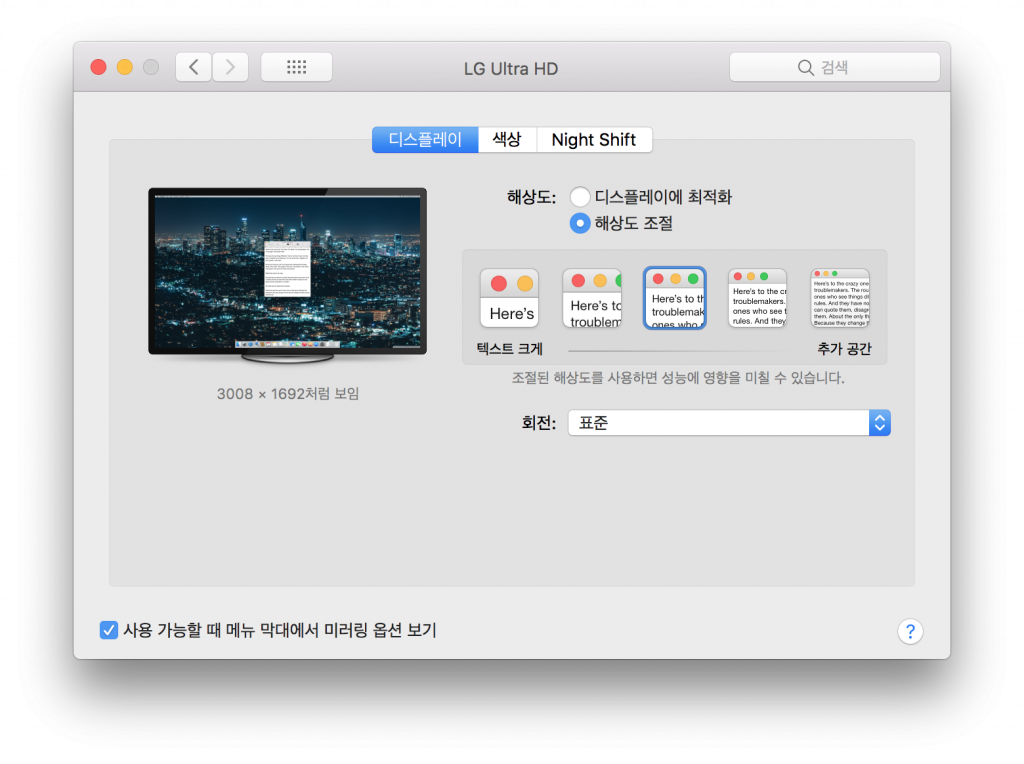 반면 맥과 리눅스는 정수 배율 HiDPI만을 지원한다. (일반적으론 2배)
윈도우의 클리어타입과 달리 고PPI 환경에서 유리한 폰트 렌더링 방식 특성상 HiDPI 모드에서 아주 깔끔한 화면을 보여준다.
반면 맥과 리눅스는 정수 배율 HiDPI만을 지원한다. (일반적으론 2배)
윈도우의 클리어타입과 달리 고PPI 환경에서 유리한 폰트 렌더링 방식 특성상 HiDPI 모드에서 아주 깔끔한 화면을 보여준다.
 그런데 맥의 경우, 실제로는 윈도우처럼 100%와 200% 사이에 다양한 DPI 옵션을 제공한다.
사실 이는 눈속임에 가깝다. 200%로 렌더링한 다음 다운스케일링하여 모니터에 표시하는 것이다.
예를 들어 위 캡쳐에서 3008 x 1692 처럼 보인다는 말은 실제론 6016 x 3384로 렌더링한 다음, 이를 3840 x 2160으로 다운스케일링해서 표시한다는 뜻이다. 당연히 다운스케일을 거치는 만큼 성능에서 손해를 보고, 이미지 등의 픽셀 매칭이 되지 않는다.
애플이 아이폰 플러스 모델의 FHD 패널에 변태 해상도를 욱여넣기 위해 썼던 방식과 동일하다.
그런데 맥의 경우, 실제로는 윈도우처럼 100%와 200% 사이에 다양한 DPI 옵션을 제공한다.
사실 이는 눈속임에 가깝다. 200%로 렌더링한 다음 다운스케일링하여 모니터에 표시하는 것이다.
예를 들어 위 캡쳐에서 3008 x 1692 처럼 보인다는 말은 실제론 6016 x 3384로 렌더링한 다음, 이를 3840 x 2160으로 다운스케일링해서 표시한다는 뜻이다. 당연히 다운스케일을 거치는 만큼 성능에서 손해를 보고, 이미지 등의 픽셀 매칭이 되지 않는다.
애플이 아이폰 플러스 모델의 FHD 패널에 변태 해상도를 욱여넣기 위해 썼던 방식과 동일하다.
![]() 예를 들면 그림판으로 그려진 이런 이미지를 이미지 편집 소프트웨어에서 열 경우, 200% 환경에선 50% 단위 배율마다 픽셀이 칼매칭되어 선명하게 보이지만, 100%와 200% 사이에 있는 설정값을 선택하면 어떤 방식으로도 이미지의 1픽셀 = 모니터의 n픽셀을 매칭시킬 수 없다. 윈도우 PC를 원격 데스크탑으로 사용 시에도 기분나쁘게 깨진 폰트를 봐야 할 수도 있다.
대신 대부분의 앱이 레이아웃 깨짐 없이 매끄럽게 작동한다는 큰 장점을 가져간다. 앱 제작사 입장에서도 200%에만 대응시키면 다른 세부 배율은 알아서 맞춰지니 편리할 것이다.
예를 들면 그림판으로 그려진 이런 이미지를 이미지 편집 소프트웨어에서 열 경우, 200% 환경에선 50% 단위 배율마다 픽셀이 칼매칭되어 선명하게 보이지만, 100%와 200% 사이에 있는 설정값을 선택하면 어떤 방식으로도 이미지의 1픽셀 = 모니터의 n픽셀을 매칭시킬 수 없다. 윈도우 PC를 원격 데스크탑으로 사용 시에도 기분나쁘게 깨진 폰트를 봐야 할 수도 있다.
대신 대부분의 앱이 레이아웃 깨짐 없이 매끄럽게 작동한다는 큰 장점을 가져간다. 앱 제작사 입장에서도 200%에만 대응시키면 다른 세부 배율은 알아서 맞춰지니 편리할 것이다.
Windows와 macOS의 소수점 배율 HiDPI 지원 방식의 차이
This post is licensed under
CC BY 4.0
by the author.

Comments powered by Disqus.